So finden Sie die von Ihnen ausgeführte Windows 10-Version
Da Microsoft das Release-Modell in Windows 10 geändert hat, interessieren sich die Benutzer dafür, welche Version von Windows 10 sie auf ihren PCs installiert haben. Wie Sie vielleicht schon wissen, Microsoft wird keine Hauptversionen veröffentlichen von Windows nicht mehr, wird aber ständig Updates liefern. Unsere Leser fragen mich regelmäßig, wie sie die von ihnen ausgeführte Windows 10-Version finden. Heute zeige ich wie.
Es gibt mehrere Möglichkeiten, die installierte Windows 10-Version zu finden. Auf geht's.
So finden Sie die von Ihnen ausgeführte Windows 10-Version, können Sie das Dialogfenster Über Windows verwenden.
Drücken Sie Gewinnen + R Tasten zusammen auf der Tastatur. Das Dialogfeld Ausführen wird angezeigt. Geben Sie Folgendes in das Feld Ausführen ein:
winver
Im Dialogfeld Über Windows können Sie Ihre Windows 10-Edition sehen. Siehe den Screenshot unten.
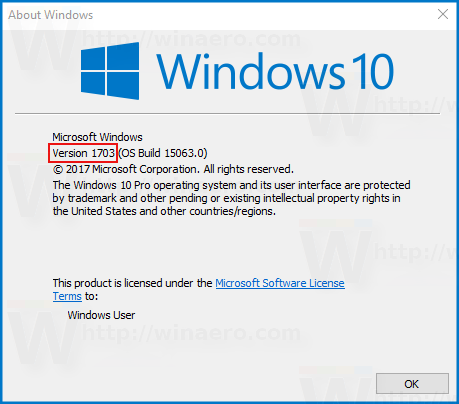
Die Versionsnummer von Windows 10 finden Sie in der Registry. Die Registry enthält die umfassendsten Daten über die Build-Nummer und die Betriebssystemversion. Um es zu sehen, gehen Sie wie folgt vor:
Offen Registierungseditor und gehen Sie zum folgenden Registrierungsschlüssel:
HKEY_LOCAL_MACHINE\SOFTWARE\Microsoft\Windows NT\CurrentVersion
Tipp: Sehen Sie, wie es geht Öffnen Sie den gewünschten Registrierungsschlüssel mit einem Klick.
Im rechten Bereich finden Sie alles, was Sie über die Versionsnummer von Windows 10 wissen müssen (siehe ReleaseId Wert):
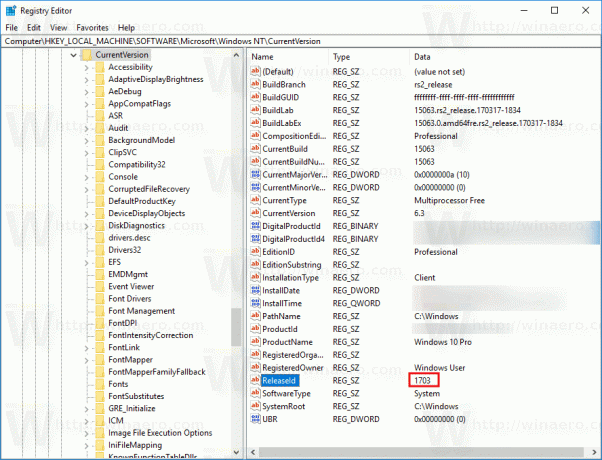
Endlich kannst du finden Sie Ihre Windows 10-Version in den Einstellungen.
Offen Einstellungen und gehen Sie zu System - Info. Suchen Sie rechts nach der Zeile Version.
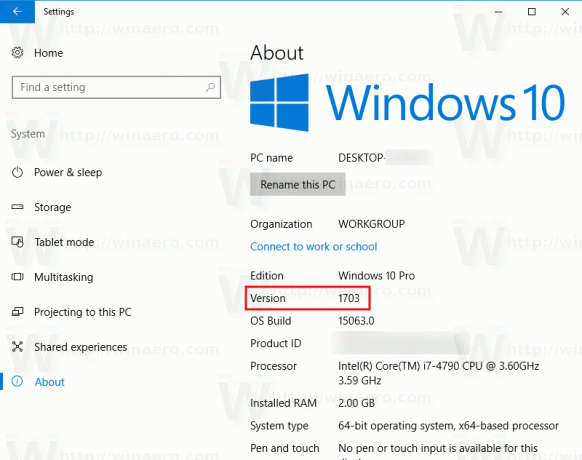
Tipp: Die Windows 10-Version ist auch über das Dialogfeld "Über" von integrierten Apps wie Notepad oder. zugänglich Farbe:

Die gleiche Methode kann verwendet werden, um Ihr Windows 10 zu finden Auflage und sein Build-Nummer.
